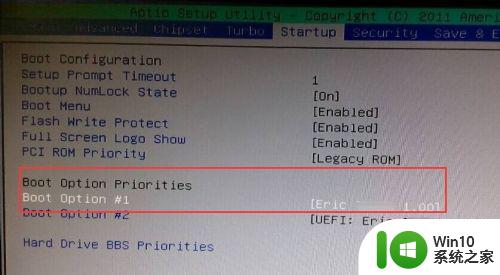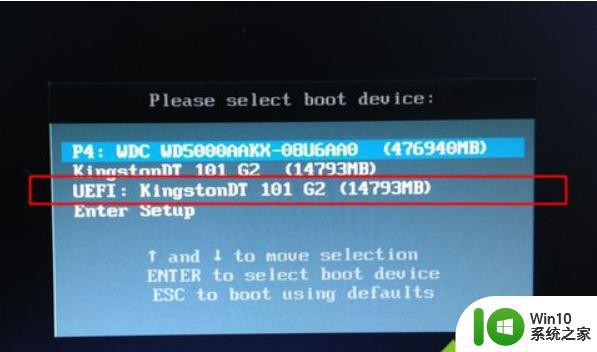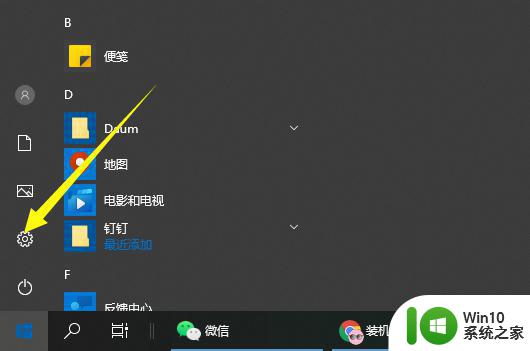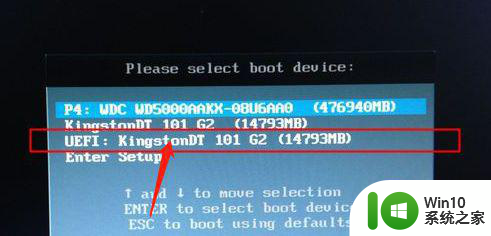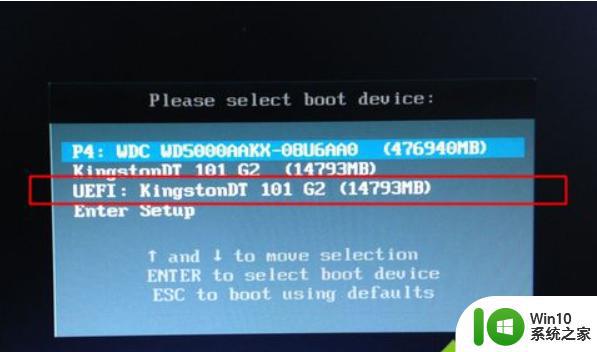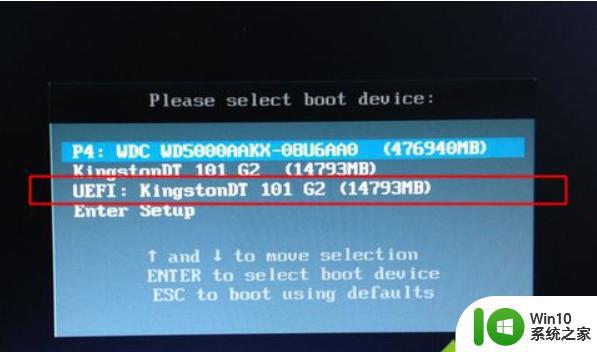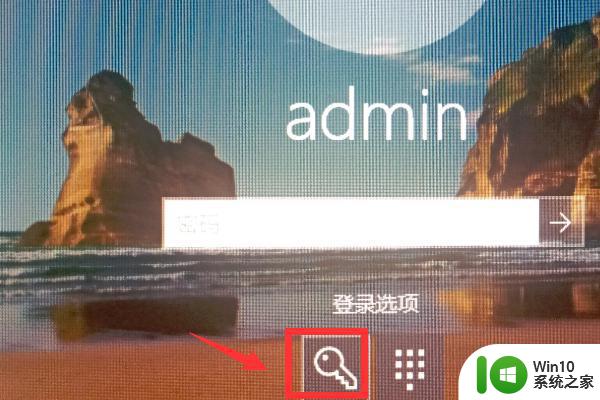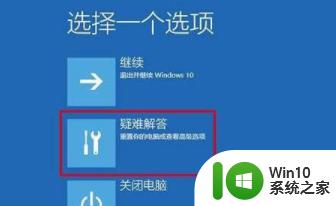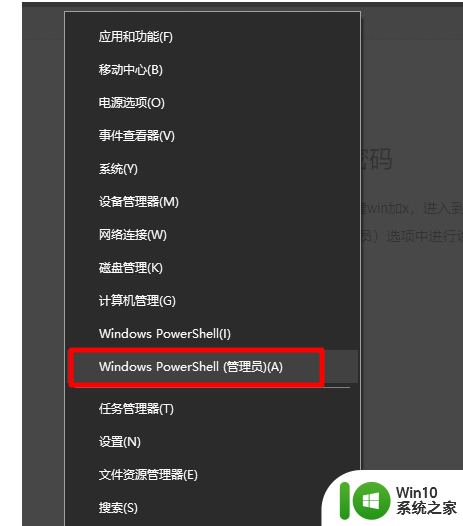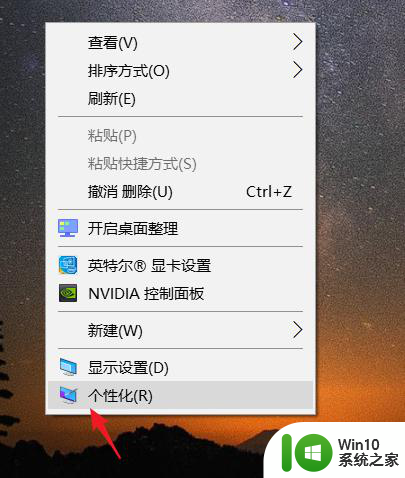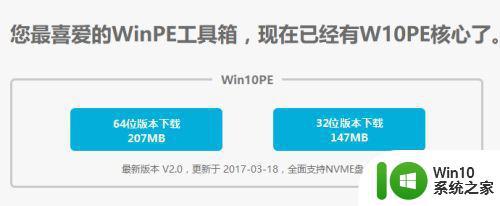w10忘记电脑密码了如何解决 w10电脑密码忘记怎么办
在日常使用电脑的过程中,有时候我们会忘记自己设置的密码,尤其是在使用Windows 10系统的电脑时,当忘记Windows 10电脑的密码时,我们不必过分担心,因为有多种方法可以帮助我们解决这个问题。无论是通过重置密码、使用密码重置磁盘还是借助管理员权限,都可以帮助我们重新访问电脑并解决密码忘记的尴尬局面。不管是哪种方法,只要我们按照正确的步骤操作,很快就能够重新登录电脑,继续使用我们的工作和娱乐。
具体方法:
1、把带PE功能的U盘插入到电脑中,然后再进入BOIS设置U盘启动,保存退出。
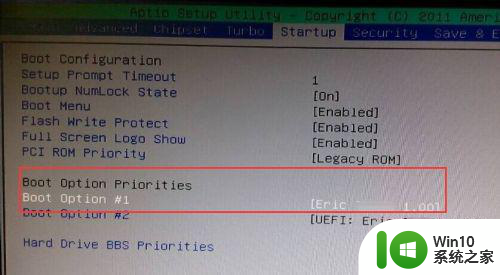
2、进入U盘启动的界面,像现在网上的PE启动盘都有带有一个Windows登陆密码确解菜单这一项,选择再回车进入,然后选择01清除Windows 登陆密码。
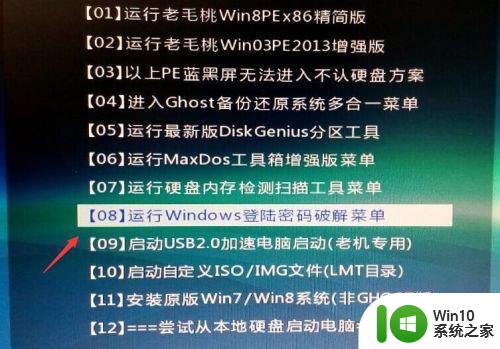

3、如果知道Win10安装的盘符就选择1 相到不知道就选择2 然后按回车键。
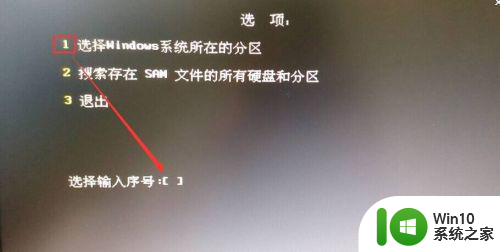
4、选择你Win10安装的磁盘,然后把它前面的序号输入到下面,再回车。
搜索到SAM数据文件路径,这个过程会比较外一点,耐心等持一会就可以了,然后再按回车键。
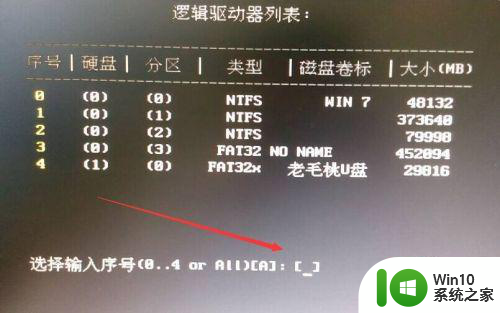
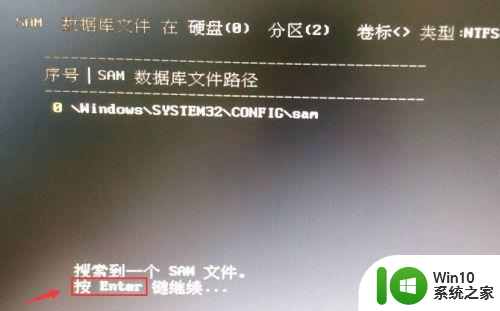
5、查看你要清除密码的用户名,然后把它前面的序号输入到下面的选择输入序号那里,再回车,进入下一个界面后再按一下Y。
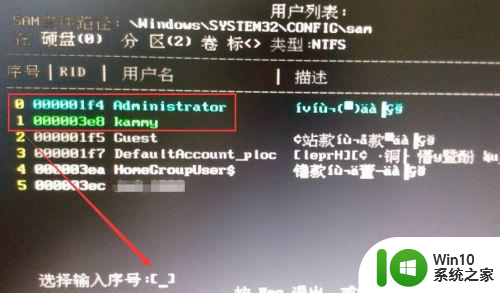
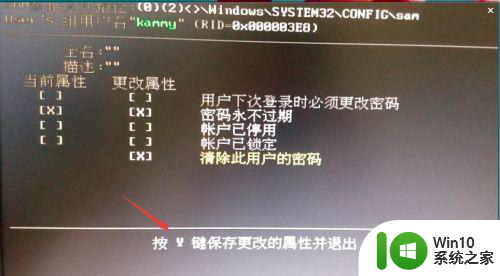
6、用户属性已成功修改,按任意键退出,然后再重启一下电脑。
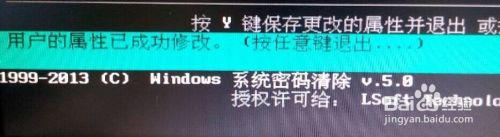
7、重启电脑再次到登陆界面的时候,不要输入密码点一下那个箭头按钮就可以登陆电脑中去。
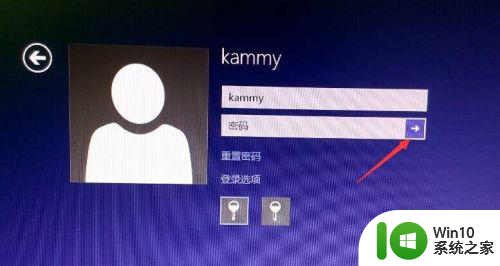
以上就是w10忘记电脑密码了如何解决的全部内容,有遇到这种情况的用户可以按照小编的方法来进行解决,希望能够帮助到大家。